Linux est une partie importante d'une infrastructure réseau moderne qui permet un contrôle précis des ressources système. L'un des moyens d'exercer ce contrôle consiste à restreindre les autorisations des utilisateurs. Par défaut, Linux les systèmes sont configurés avec un environnement multi-utilisateur qui permet à plusieurs utilisateurs de se connecter simultanément et d'effectuer des tâches sur le système.
Cependant, tous les utilisateurs n'ont pas besoin d'accéder à toutes les ressources système ou n'ont pas le même niveau de fiabilité. Pour résoudre ces problèmes, les administrateurs peuvent utiliser diverses techniques pour restreindre les autorisations des utilisateurs afin que chaque utilisateur dispose uniquement du niveau d'accès nécessaire pour effectuer ses tâches. L'un des logiciels que nous considérons dans cette instruction.
Logiciels
La restriction des droits des utilisateurs implique la configuration de pa de sécuritéramdifférents fichiers de configuration : utilisateurs, groupes d'utilisateurs ou processus. Cela peut être fait en utilisant l'autorisation système intégrée, des groupes d'utilisateurs ou des outils comme AppArmou. L'autorisation système donne accès à des sujets spécifiques des systèmes d'information.
Disponibilités telles que l'accès en écriture, en lecture et en exécution à l'objet du système de fichiers. ApplicationArmou et d'autres logiciels peuvent être des modules de sécurité qui fournissent des services de sécurité via le concept MAC et le sous-ensemble de processus de confinement du système.
Installer et exploiter
Avant d'utiliser l'utilitaire principal de mise à jour et de mise à niveau de votre système :
sudo apt update —y && sudo apt upgrade —y
Installez le package nécessaire pour créer un profil et un fichier journal :
sudo apt install apparmor—utils apparmor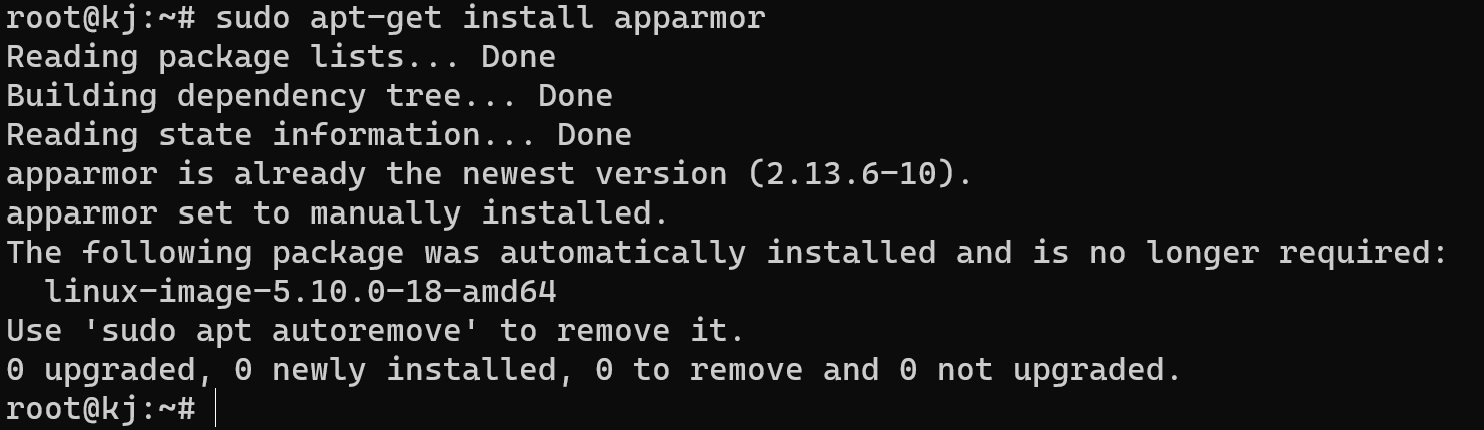
Et vérifiez les utilitaires pour le paquet :
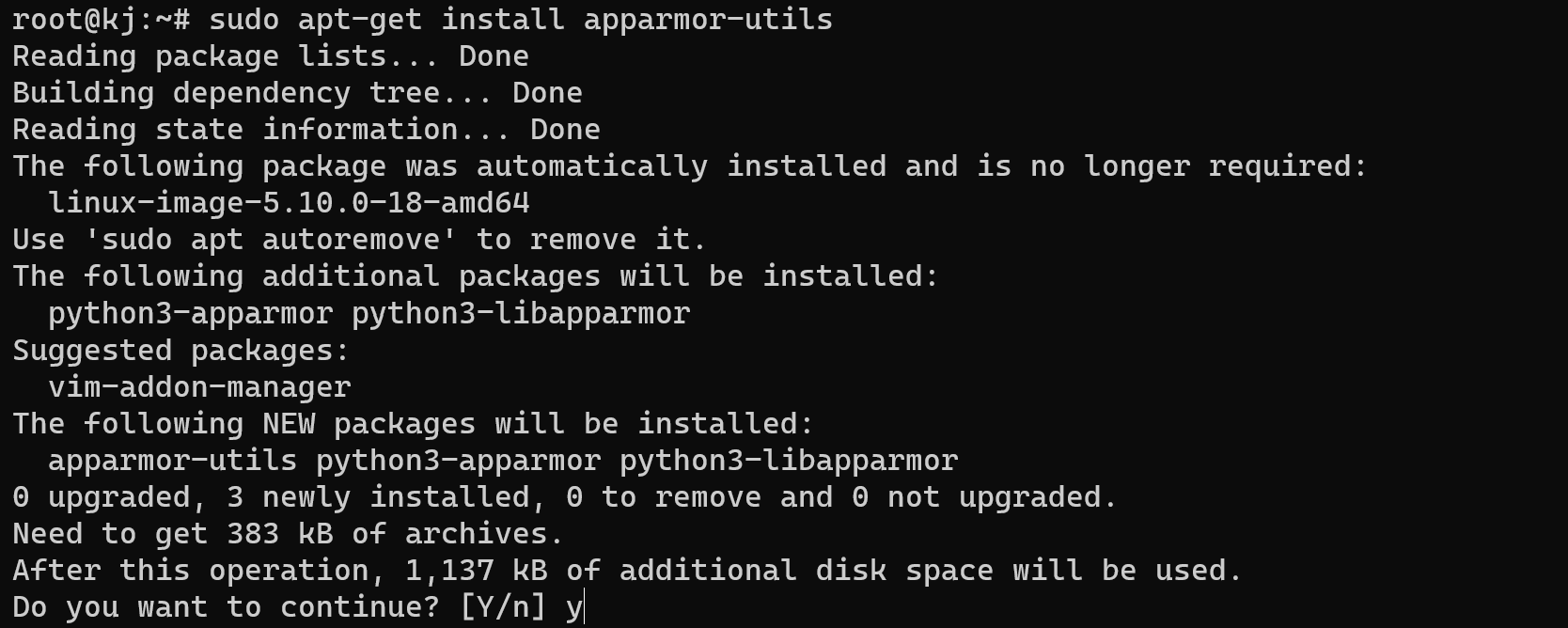
Le processus sera structuré comme suit : nous créons un profil pour les utilisateurs qui commencent à analyser leurs actions et leurs mouvements, le démarrage nécessaire pour la prog utilisateurram, qui ont un impact sur leur processus et nous pouvons donc collecter tous les fichiers journaux et y définir des autorisations. Tout d'abord, créez un profil avec l'utilisateur que vous devez restreindre :
sudo aa—genprof —h 
Nous pouvons voir un modèle du program syntaxis et comblez les lacunes en suivant cet exemple :
sudo aa—genprof sudo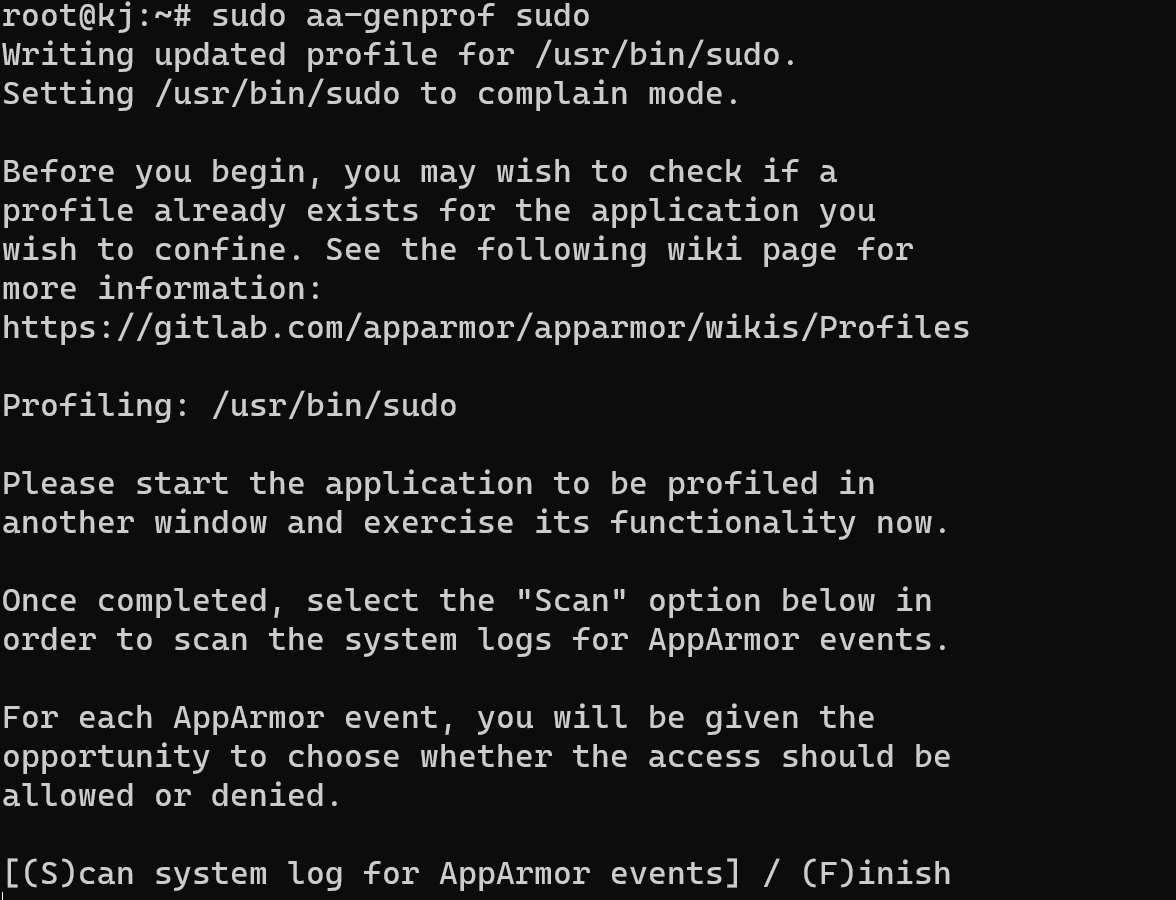
Vous pouvez utiliser n'importe quel parameter sur l'écran ci-dessous, mais nous utilisons le réglage par défaut. Maintenant, comme vous pouvez le voir dans les instructions, nous devons créer une nouvelle fenêtre dans notre programme à distance.ram demande:

Démarrer tout le programs, que vous devez utiliser et attendre, maintenant absolument en cours, nécessitant l'écriture de processus dans le journal de journal :
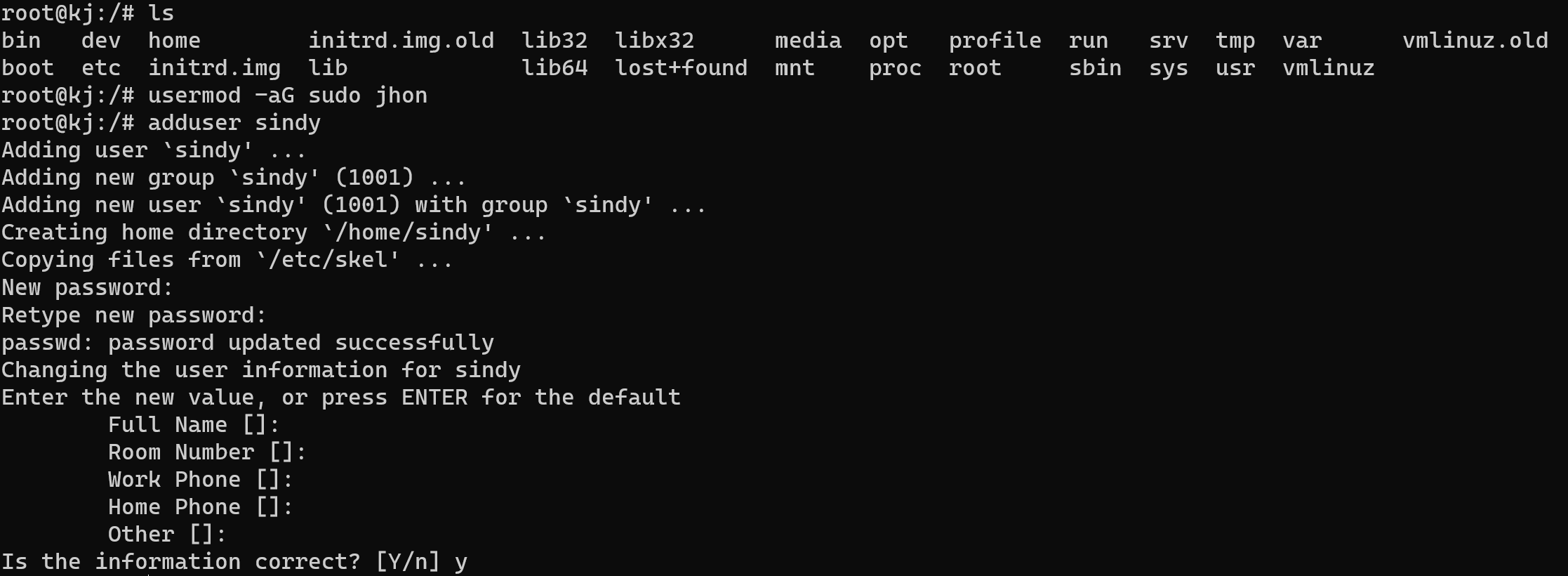
Allez à la fenêtre précédente et arrêtez le processus en appuyant sur le lettre F sur votre clavier :
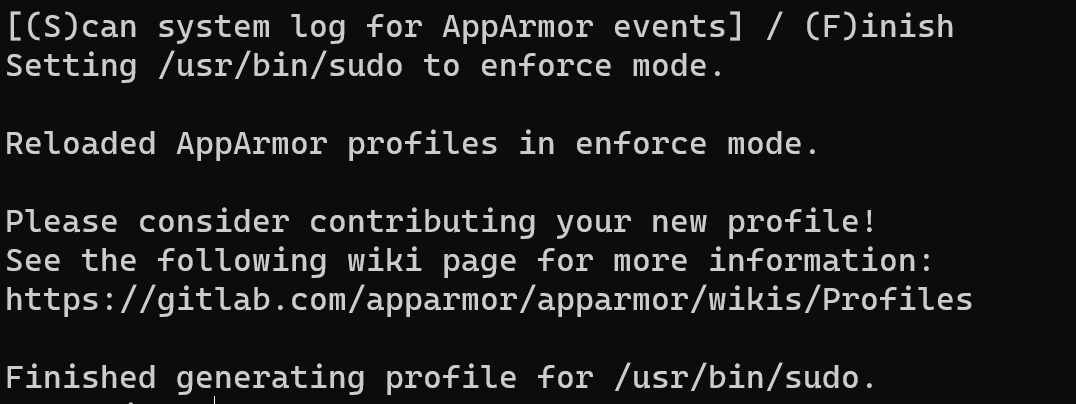
Accédez aux fichiers journaux et vérifiez l'applicationarmou le processus du noyau démarre correctement :
sudo journalctl —k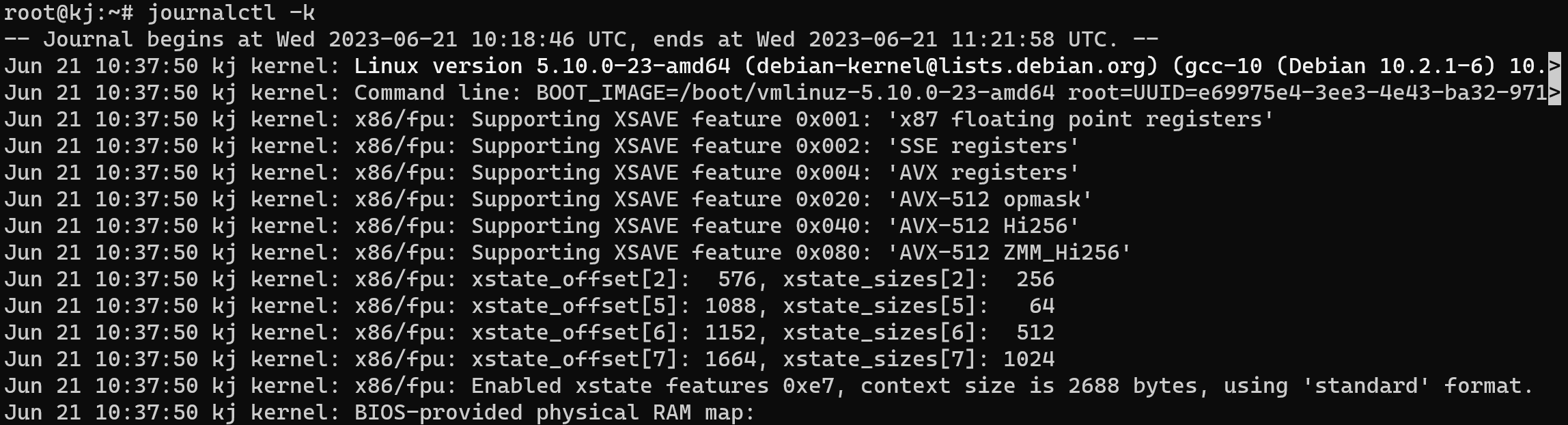
Après nous être assurés que tous les processus démarrent correctement, nous devons mettre à jour le fichier journal dans Apparmnotre :
aa—logprof
Démarrez le profil avec le mode d'application, qui peut mettre en place un système de restrictions MAC :
aa—enforce /usr/bin/sudo
Conclusion
La restriction des autorisations des utilisateurs est un aspect essentiel de la gestion Linux systèmes. Il permet aux administrateurs de s'assurer que les utilisateurs n'ont accès qu'aux ressources nécessaires et réduit le risque de failles de sécurité. ApplicationArmou est un outil puissant qui peut aider les administrateurs à restreindre les autorisations des utilisateurs en définissant des profils spécifiques pour les utilisateurs et leurs processus associés.
En suivant les étapes décrites dans cet article, les administrateurs peuvent créer des applicationsArmou des profils et des fichiers journaux, analysez-les et appliquez des restrictions sur les autorisations des utilisateurs. En fin de compte, la mise en œuvre de ces techniques conduira à un système plus sûr et plus efficace Linux système. Au prochain épisode, nous considérons une configuration plus profonde et plus flexible, ne réglez pas le canal !



